Google Chrome é para muitos o melhor navegador e os dados o mostram, pois é o mais usado de todos os navegadores disponíveis. Recentemente, este popular navegador lançou uma de suas atualizações mais importantes, como o aparecimento de Google 86 , que apresenta mudanças e novidades de todos os tipos. Como resultado desta nova versão, podemos ter notado que o Chrome bloqueia alguns downloads para nós.
Em 6 de outubro, o Google lançou o Chrome 86 com melhorias para segurança e otimização do desempenho do nosso PC. Ao instalar esta nova versão, podemos ter descoberto que alguns os downloads não funcionam mais no navegador . Por mais que cliquemos no download, nada acontece e o download não ocorre, sem que o Chrome nos mostre qualquer tipo de notificação ou informação sobre o que está acontecendo. Na verdade, nem mesmo na aba de downloads aparece o arquivo que estamos tentando baixar com a típica mensagem de erro informando que não foi possível fazer o download.
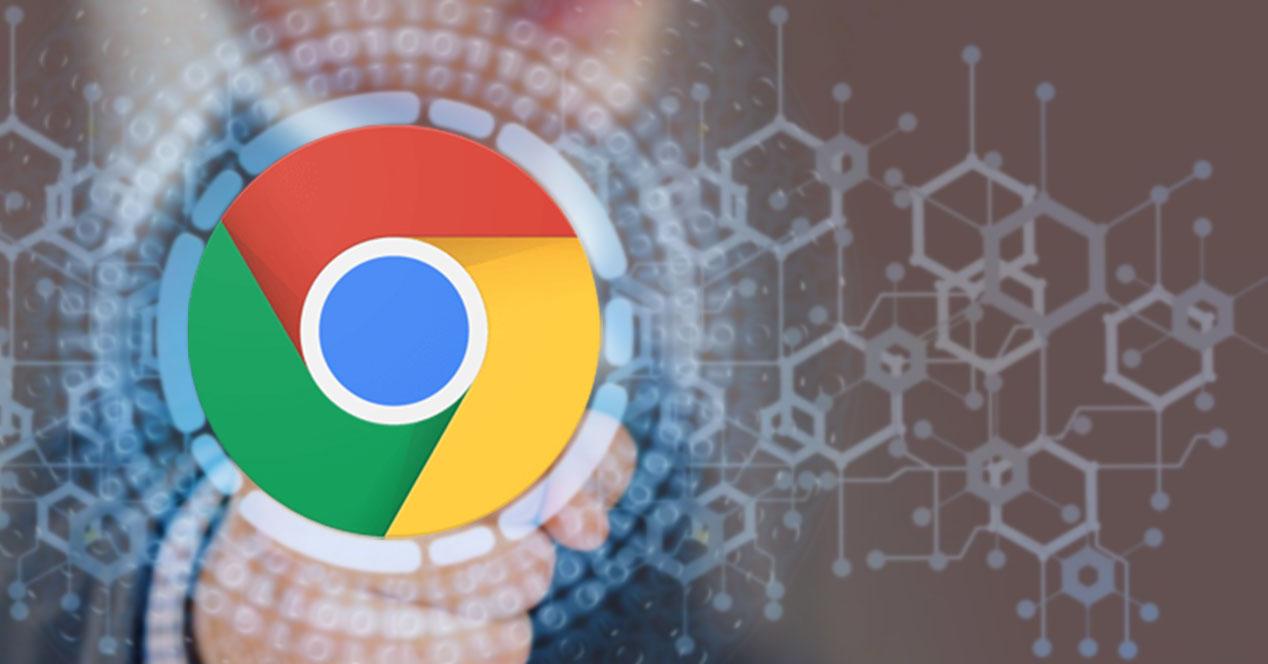
Por que o Chrome bloqueia nossos downloads
O Google anunciou no início de 2020 que estava considerando bloqueando todos os downloads considerados inseguros em versões futuras de seu navegador. Esses downloads inseguros são aqueles que se originam de sites HTPPS, enquanto essas medidas não afetam, no momento, quais páginas são acessadas via HTTP. Desde então, a empresa decidiu aumentar gradativamente os arquivos que estão nesta lista de bloqueio. Esses arquivos incluem os executáveis .exe ou .bat que já estão bloqueados. Para versões futuras, outros tipos de arquivos não executáveis, como PDF, ZIP ou JPG também será bloqueado se a página de origem usar HTTPS.
Essas medidas implementadas pelo Google são para proteção do usuário. Como arquivos baixados de forma insegura representam um risco sério . Por meio desses downloads inseguros, qualquer hacker pode trocar programas baixados de forma insegura por malware, para que eles possam até mesmo acessar nossos dados bancários. Para evitar problemas, o Google começou a abordar esses riscos, reduzindo gradualmente o suporte para downloads não seguros com o Chrome.
Como saber se um download está bloqueado
O Google não facilita saber se o download de um arquivo foi bloqueado por ser considerado inseguro. Nem por qualquer outro problema não relacionado, como uma falha específica em nossa conexão com a Internet ou um problema com o servidor. Para descobrir, teremos apenas uma opção disponível, não muito intuitiva para a maioria dos usuários, pois teremos que acessar as ferramentas do desenvolvedor .
Desta forma, teremos que abrir o navegador Google e clicar nos três pontos da parte superior direita para que apareça um menu drop-down. Aqui devemos ir para a seção “Mais ferramentas” e finalmente “Ferramentas para desenvolvedores”. Também podemos acessá-lo diretamente usando o atalho de teclado “Ctrl + Shift + I”.
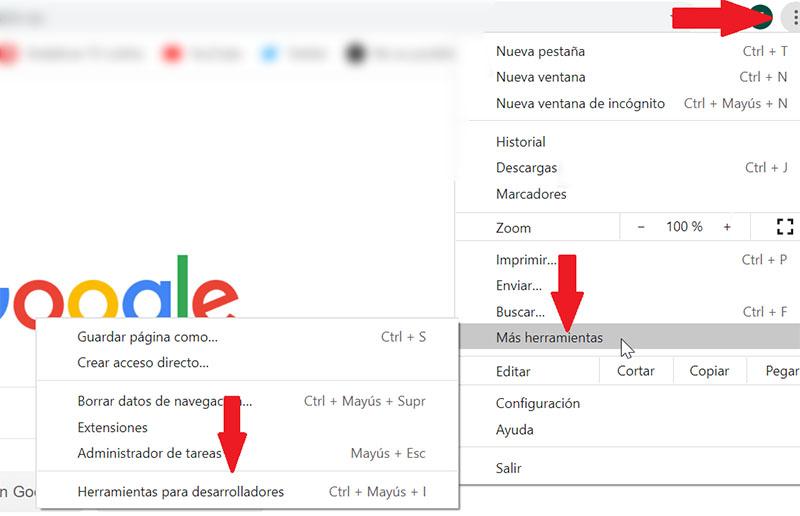
Assim que tivermos ativado a “Ferramenta de Desenvolvedor”. A seguir, no topo da ferramenta, devemos selecionar a aba “Console”. Aqui, podemos ver como o Chrome nos mostra um aviso em vermelho sob o rótulo “Conteúdo misto”. Isto adverte us dos downloads que estão bloqueados por tentar ser baixado de sites inseguros. Com o aviso, informa que o site HTTPS foi carregado por meio de uma conexão segura, mas o arquivo em HTTP foi redirecionado de uma conexão insegura, portanto o download foi bloqueado.
Como baixar um arquivo bloqueado
Agora sabemos por que esse problema ocorre com downloads na nova versão do Chrome. Se você quiser pular essas proibições e baixar um arquivo de um site considerado inseguro, podemos fazer isso de várias maneiras.
Use o link Salvar como opção
Para contornar as restrições do Chrome, caso desejemos baixar um arquivo de um site inseguro, podemos clicar com o botão direito do mouse no link de download e selecionar a opção "Salvar link como …" . Desta forma, não aparecerá uma janela onde poderemos selecionar o destino para hospedar o arquivo que vamos baixar e por último clicar em “OK”.
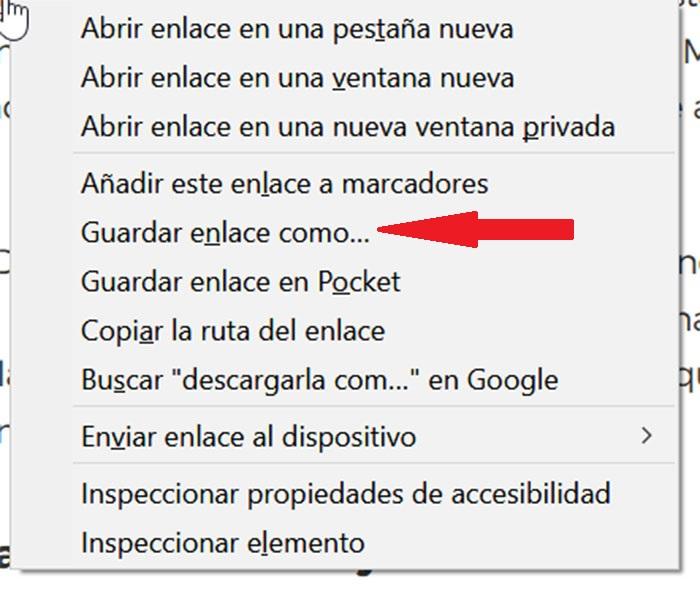
Também devemos ter em mente que alguns links de download, como os que funcionam com JavaScript, não funcionarão com o botão direito do mouse. Da mesma forma, não sabemos se o Google acabará bloqueando essa opção no futuro.
Use um navegador diferente para downloads
A solução mais eficaz para poder realizar este tipo de downloads é utilizar um navegador diferente do Chrome . Apesar do fato de que, no futuro, a maioria dos navegadores seguirá essa implementação do Google e acabará bloqueando esses downloads inseguros. No momento, navegadores como Firefox, Internet Explorer, bravo, Vivaldi, Opera ou o novo borda continue a permitir este tipo de downloads não seguros.
Use um gerenciador de download
Outra alternativa para contornar as novas restrições do Google é a possibilidade de usando um gerenciador de download . Esses aplicativos são responsáveis por nos ajudar a gerenciar melhor o download direto dos arquivos que realizamos na rede. Desta forma, eles se tornam uma ótima alternativa aos gerenciadores integrados dos próprios navegadores, como o Chrome. Estes gerenciadores possuem funções básicas e avançadas, sendo a principal a possibilidade de acelerar, pausar, retomar ou ordenar downloads.
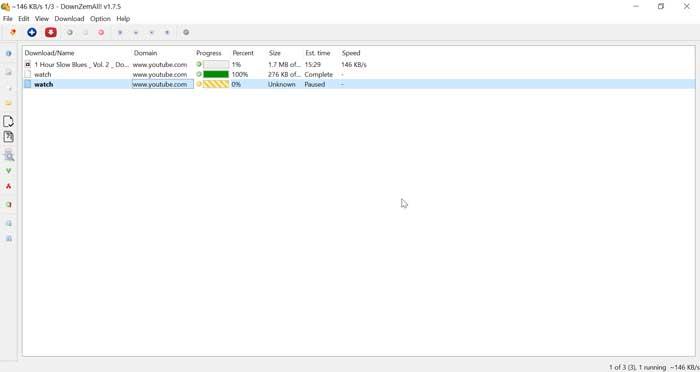
Um gerenciador de download recomendado é DownZemTodos , que você pode baixar completamente de graça do GitHub e ainda possui extensões para Chrome e Firefox. Para usá-lo, basta inserir o URL e podemos adicionar quantos downloads precisarmos, pois o programa suporta downloads em lote. Além disso, é possível assistir a vídeos do YTube e outros sites de download. Para isso, basta pressionar um botão, podendo escolher se queremos baixar o vídeo ou o áudio do vídeo.
